钉钉视频会议如何开启共享声音
在当今数字化办公的时代,钉钉视频会议成为了许多团队沟通协作的重要工具。而共享声音功能更是能
在当今数字化办公的时代,钉钉视频会议成为了许多团队沟通协作的重要工具。而共享声音功能更是能让会议交流更加顺畅和高效。下面就为大家详细介绍如何在钉钉视频会议中开启共享声音。
一、准备工作
确保您已安装最新版本的钉钉应用,并且设备的麦克风功能正常,网络连接稳定。
二、进入视频会议
打开钉钉,找到相应的视频会议群组或日程,点击进入会议界面。
三、开启共享声音
1. 手机端
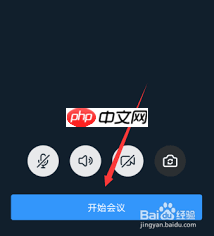
- 进入会议后,点击屏幕下方的“共享窗口”按钮。
- 在弹出的窗口中,选择需要共享声音的应用或内容源,比如音乐播放器、视频文件等。
- 选中后,点击“开始直播”按钮,此时会提示是否开启麦克风,点击“允许”即可共享声音。
2. 电脑端
- 进入会议后,点击界面上方的“共享窗口”图标。
- 在弹出的共享窗口中,选择要共享声音的应用程序或窗口。
- 选择好后,点击“共享”按钮,然后在弹出的提示框中勾选“共享系统声音”,即可实现共享声音。
四、注意事项
1. 确保共享的内容有声音输出,并且音量设置合适,避免声音过小或过大影响会议效果。
2. 如果在共享声音过程中遇到问题,比如声音卡顿、不清晰等,可以检查网络连接是否正常,或者尝试重新共享声音。
3. 不同版本的钉钉应用可能在操作步骤上略有差异,但大致的开启共享声音的思路是相似的。
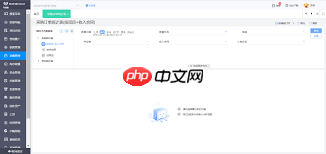
通过以上简单的步骤,您就能轻松在钉钉视频会议中开启共享声音,让会议更加生动、丰富,成员之间的沟通更加便捷、高效。无论是分享项目资料中的音频讲解,还是播放团队活动的精彩视频,共享声音功能都能为您的视频会议增添更多精彩,快来试试吧!
菜鸟下载发布此文仅为传递信息,不代表菜鸟下载认同其观点或证实其描述。
相关文章
更多>>热门游戏
更多>>热点资讯
更多>>热门排行
更多>>- 超变攻速ios手游排行榜-超变攻速手游大全-有什么类似超变攻速的手游
- 一梦九州最新排行榜-一梦九州手游免费版下载-一梦九州免费破解版下载
- 传奇私服题材手游排行榜下载-有哪些好玩的传奇私服题材手机游戏推荐
- 类似极道天仙的手游排行榜下载-有哪些好玩的类似极道天仙的手机游戏排行榜
- 风云剑圣题材手游排行榜下载-有哪些好玩的风云剑圣题材手机游戏推荐
- 仙穹帝主游戏版本排行榜-仙穹帝主游戏合集-2023仙穹帝主游戏版本推荐
- 冰雪题材手游排行榜下载-有哪些好玩的冰雪题材手机游戏推荐
- 协同小组排行榜下载大全-2023最好玩的协同小组前十名推荐
- 类似口袋征服的手游排行榜下载-有哪些好玩的类似口袋征服的手机游戏排行榜
- 魔霸大陆游戏版本排行榜-魔霸大陆游戏合集-2023魔霸大陆游戏版本推荐
- 类似传奇争霸的手游排行榜下载-有哪些好玩的类似传奇争霸的手机游戏排行榜
- 星海霸业系列版本排行-星海霸业系列游戏有哪些版本-星海霸业系列游戏破解版
























